Rumah >Tutorial sistem >Siri Windows >Bagaimana untuk menyelesaikan masalah tiada tindak balas apabila melancarkan semula dalam Win11
Bagaimana untuk menyelesaikan masalah tiada tindak balas apabila melancarkan semula dalam Win11
- 王林ke hadapan
- 2024-01-05 09:39:44683semak imbas
Selepas memasang sistem win11, ramai pengguna merasakan win11 tidak biasa dan ingin melancarkan sistem, tetapi tiada tindak balas selepas klik rollback, jadi hari ini kami telah membawakan penyelesaian kepada anda untuk masalah tiada respon apabila mengklik gulung semula pada win11 Jika anda juga Jika masalah tidak dapat ditarik balik, mari lihat cara menyelesaikannya.
Apa yang perlu dilakukan jika win11 klik rollback dan tiada respon:
1 Selepas menaik taraf win11, tempoh rollback anda hanya 10 hari selepas itu, tiada balasan.
2 Perlu diingat bahawa walaupun fungsi rollback boleh mengekalkan semua data, semuanya akan hilang jika ia gagal di pertengahan jalan.
3 Oleh itu, adalah lebih baik untuk membuat sandaran data anda terlebih dahulu tanpa menyebabkan sebarang kerugian.
Kaedah operasi rollback Win11:
1 Tekan kekunci pintasan "win+I" untuk memanggil Tetapan Windows, kemudian masukkan Windows Update dan klik "Advanced Options".
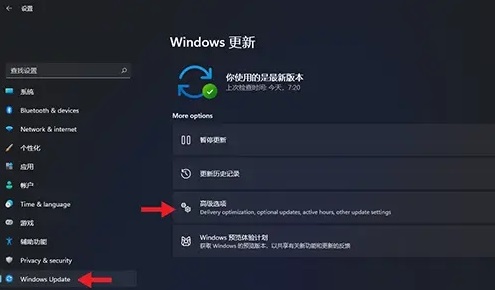
2 Kemudian anda boleh melihat perkhidmatan "Pulihkan" dalam pilihan lanjutan Jika ia tidak dipaparkan, ia bermakna tempoh sah rollback telah tamat.
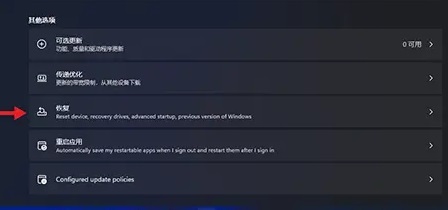
3 Pilih "Versi Windows Sebelumnya" dalam pilihan pemulihan dan kembali ke Windows sebelumnya.
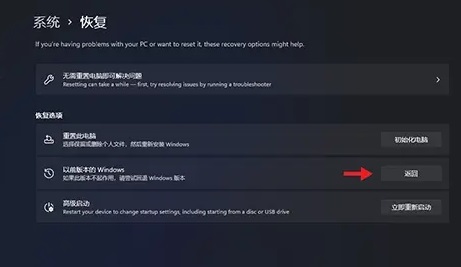
Atas ialah kandungan terperinci Bagaimana untuk menyelesaikan masalah tiada tindak balas apabila melancarkan semula dalam Win11. Untuk maklumat lanjut, sila ikut artikel berkaitan lain di laman web China PHP!

